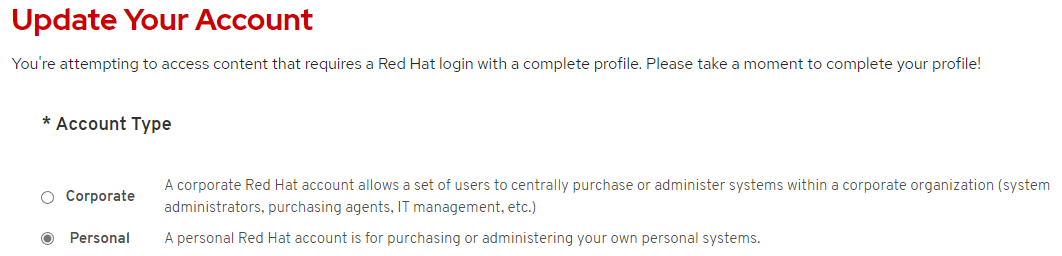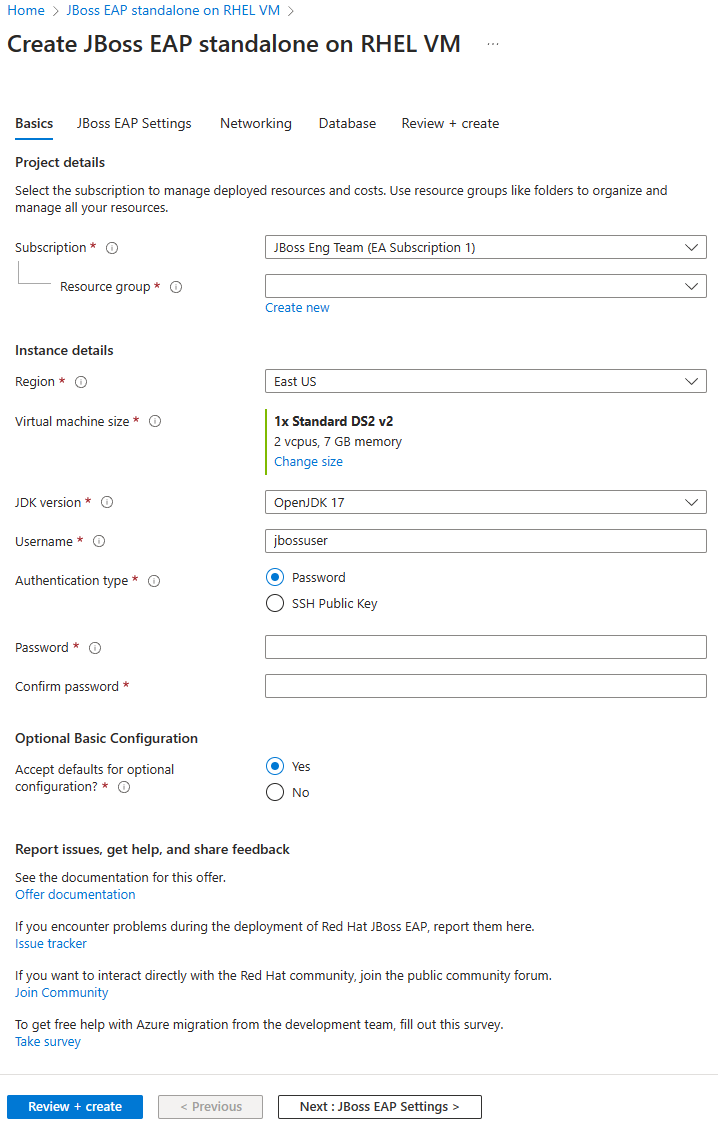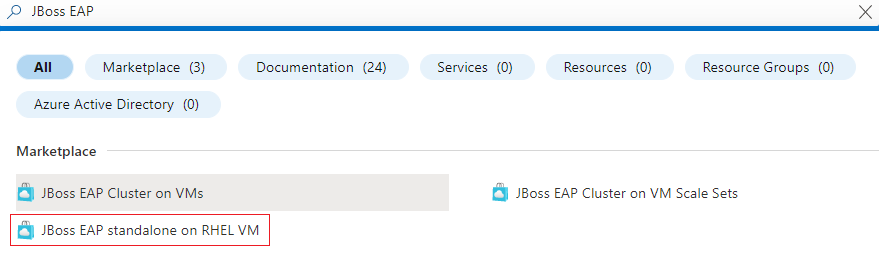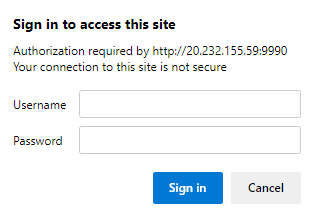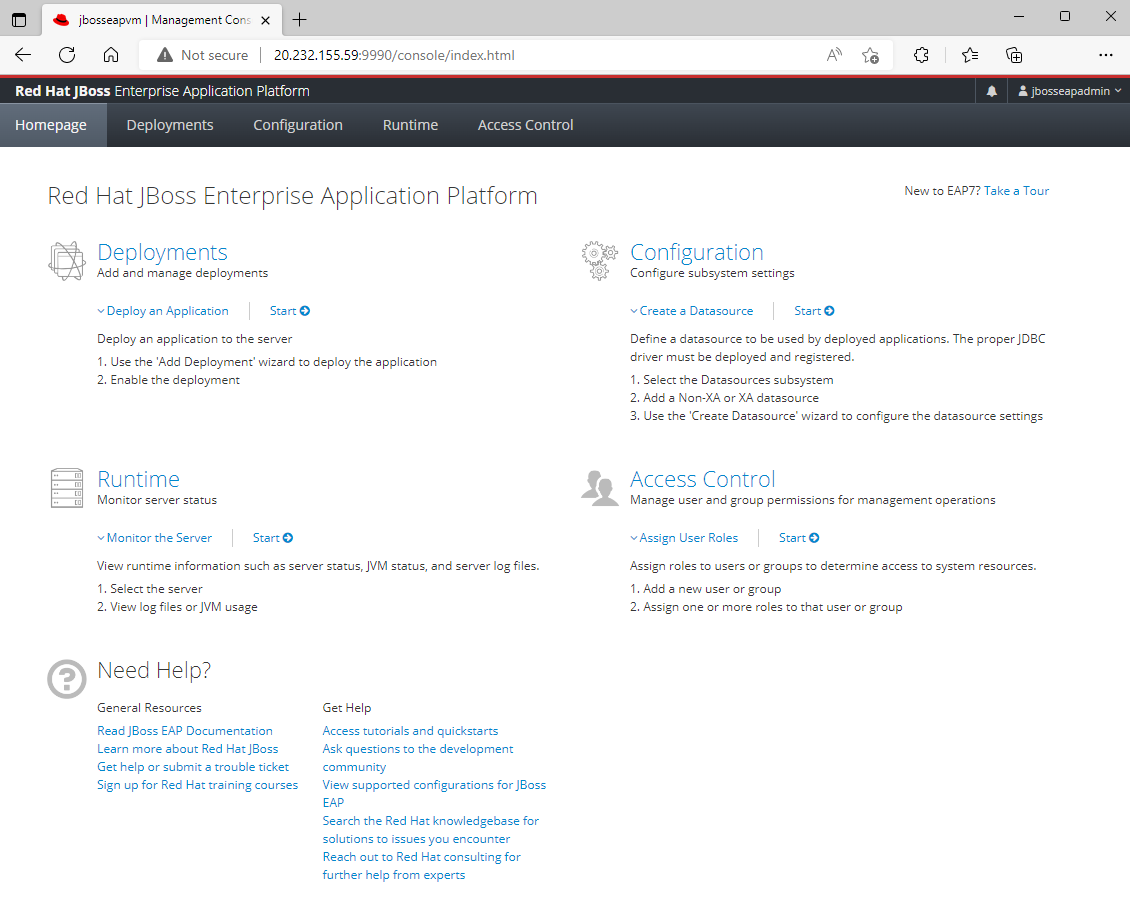Quickstart: JBoss EAP-server implementeren op een virtuele Azure-machine met behulp van Azure Portal
In dit artikel leest u hoe u JBoss EAP Server snel implementeert op een virtuele Azure-machine (VM) met behulp van Azure Portal.
Vereisten
- Als u geen Azure-abonnement hebt, kunt u een gratis Azure-account maken voordat u begint.
- Zorg ervoor dat de Azure-identiteit die u gebruikt om u aan te melden de rol Inzender of Eigenaar heeft in het huidige abonnement. Zie Wat is op rollen gebaseerd toegangsbeheer van Azure (Azure RBAC)voor een overzicht van Azure-rollen?
- Zorg ervoor dat u over de benodigde Red Hat-licenties beschikt. U moet een Red Hat-account hebben met rhSM-rechten (Red Hat Subscription Management) voor JBoss EAP. Met dit recht kan de Azure-portal de geteste en gecertificeerde JBoss EAP-versie van Red Hat installeren.
Notitie
Als u geen EAP-recht hebt, kunt u zich registreren voor een gratis ontwikkelaarsabonnement via het Red Hat Developer Subscription for Individuals. Noteer de accountgegevens, die u in de volgende sectie gebruikt als de RHSM-gebruikersnaam en het RHSM-wachtwoord .
- Nadat u bent geregistreerd, kunt u de benodigde referenties (pool-id's) vinden met behulp van de volgende stappen. U gebruikt de pool-id's ook als de RHSM-pool-id met EAP-rechten verderop in dit artikel.
Meld u aan bij uw Red Hat-account.
De eerste keer dat u zich aanmeldt, wordt u gevraagd uw profiel te voltooien. Zorg ervoor dat u Persoonlijk voor Accounttype selecteert, zoals wordt weergegeven in de volgende schermopname.
Open op het tabblad waarin u bent aangemeld Red Hat Developer Subscription for Individuals. Met deze koppeling gaat u naar alle abonnementen in uw account voor de juiste SKU.
Selecteer het eerste abonnement in de tabel Alle aangeschafte abonnementen .
Kopieer en noteer de waarde na hoofdpools van pool-id's.
Notitie
De Azure Marketplace-aanbieding die u in dit artikel gaat gebruiken, bevat ondersteuning voor Red Hat Satellite voor licentiebeheer. Het gebruik van Red Hat Satellite valt buiten het bereik van deze quickstart. Zie Red Hat Satellite voor een overzicht van Red Hat Satellite. Zie het Red Hat Cloud Access-programma voor meer informatie over het verplaatsen van uw Red Hat JBoss EAP- en Red Hat Enterprise Linux-abonnementen naar Azure.
JBoss EAP-server implementeren op Azure VM
Met de stappen in deze sectie gaat u naar de implementatie van JBoss EAP Server op Azure-VM's.
In de volgende stappen ziet u hoe u de JBoss EAP-server in azure VM-aanbieding kunt vinden en het deelvenster Basisbeginselen kunt invullen.
Voer in de zoekbalk boven in Azure Portal JBoss EAP in. Selecteer in de zoekresultaten in de sectie Marketplace JBoss EAP standalone op RHEL VM.
Zorg ervoor dat PAYG is geselecteerd in de vervolgkeuzelijst.
U kunt ook rechtstreeks naar de zelfstandige JBoss EAP-aanbieding voor RHEL-VM's gaan. In dit geval is het juiste plan al voor u geselecteerd.
In beide gevallen implementeert deze aanbieding JBoss EAP door uw Red Hat-abonnement op implementatietijd op te geven en uit te voeren op Red Hat Enterprise Linux met behulp van een betalingsconfiguratie voor betalen per gebruik voor de basis-VM.
Selecteer Maken op de pagina aanbieding.
Controleer in het deelvenster Basisbeginselen of de waarde die wordt weergegeven in het veld Abonnement hetzelfde is als de rollen die worden vermeld in de sectie Vereisten.
U moet de aanbieding implementeren in een lege resourcegroep. Selecteer in het veld Resourcegroep nieuwe maken en vul een waarde in voor de resourcegroep. Omdat resourcegroepen uniek moeten zijn binnen een abonnement, kiest u een unieke naam. Een eenvoudige manier om unieke namen te hebben, is door een combinatie van uw initialen, de datum van vandaag en een bepaalde id te gebruiken. Bijvoorbeeld ejb0823jbosseapvm.
Selecteer onder Exemplaardetails de regio voor de implementatie.
Laat de standaard-VM-grootte staan voor de grootte van virtuele machines.
Laat de standaardoptie OpenJDK 17 staan voor JDK-versie.
Laat de standaardwaarde jbossuser voor gebruikersnaam staan.
Laat de standaardoptie Wachtwoord voor verificatietype staan.
Vul het wachtwoord voor wachtwoord in. Gebruik dezelfde waarde voor het bevestigen van het wachtwoord.
Laat onder Optionele basisconfiguratie de standaardoptie Ja voor Standaardinstellingen accepteren staan voor optionele configuratie.
Schuif naar de onderkant van het deelvenster Basisbeginselen en bekijk de nuttige koppelingen voor problemen met rapporten, krijg hulp en deel feedback.
Selecteer Volgende: JBoss EAP-Instellingen.
In de volgende stappen ziet u hoe u het deelvenster JBoss EAP Instellingen invult en de implementatie start.
- Laat de standaardwaarde jbossadmin staan voor JBoss EAP Beheer gebruikersnaam.
- Vul het JBoss EAP-wachtwoord voor JBoss EAP-wachtwoord in. Gebruik dezelfde waarde voor het bevestigen van het wachtwoord. Noteer de waarde voor later gebruik.
- Laat de standaardoptie Nee voor Verbinding maken op een bestaande Red Hat Satellite Server?.
- Vul uw RHSM-gebruikersnaam in voor RHSM-gebruikersnaam. De waarde is hetzelfde dat is voorbereid in de sectie Vereisten.
- Vul uw RHSM-wachtwoord in voor het RHSM-wachtwoord. Gebruik dezelfde waarde voor het bevestigen van het wachtwoord. De waarde is hetzelfde dat is voorbereid in de sectie Vereisten.
- Vul uw RHSM-pool-id in voor RHSM-pool-id met EAP-rechten. De waarde is hetzelfde dat is voorbereid in de sectie Vereisten.
- Selecteer Volgende: Netwerken.
- Selecteer Volgende: Database.
- Selecteer Controleren + maken. Zorg ervoor dat het groene bericht Validatie geslaagd bovenaan wordt weergegeven. Als het bericht niet wordt weergegeven, lost u validatieproblemen op en selecteert u Controleren en opnieuw maken .
- Selecteer Maken.
- Houd de voortgang van de implementatie op de implementatiepagina bij .
Afhankelijk van de netwerkomstandigheden en andere activiteiten in uw geselecteerde regio kan het tot 6 minuten duren voordat de implementatie is voltooid. Daarna ziet u de tekst die uw implementatie is voltooid op de implementatiepagina.
Optioneel: de functionaliteit van de implementatie controleren
De JBoss EAP-server wordt standaard geïmplementeerd op een Virtuele Azure-machine in een toegewezen virtueel netwerk zonder openbare toegang. Als u de functionaliteit van de implementatie wilt controleren door de Red Hat JBoss Enterprise Application Platform-beheerconsole weer te geven, gebruikt u de volgende stappen om de VIRTUELE machine een openbaar IP-adres toe te wijzen voor toegang.
Selecteer op de implementatiepagina implementatiedetails om de lijst met geïmplementeerde Azure-resources uit te vouwen. Selecteer de netwerkbeveiligingsgroep
jbosseap-nsgom de bijbehorende detailpagina te openen.Selecteer onder InstellingenInkomende beveiligingsregels. Selecteer + Toevoegen om het deelvenster Binnenkomende beveiligingsregels toevoegen te openen voor het toevoegen van een nieuwe binnenkomende beveiligingsregel.
Vul 9990 in voor poortbereiken van bestemming. Vul Port_jbosseap in als naam. Selecteer Toevoegen. Wacht totdat de beveiligingsregel is gemaakt.
Selecteer X-pictogram om de pagina met details van de netwerkbeveiligingsgroep
jbosseap-nsgte sluiten. U gaat terug naar de implementatiepagina.Selecteer de resource die eindigt op
-nic(met typeMicrosoft.Network/networkInterfaces) om de detailpagina te openen.Selecteer onder Instellingen de optie IP-configuraties. Selecteer
ipconfig1een van de IP-configuraties in de lijst met IP-configuraties om het deelvenster met configuratiedetails te openen.Selecteer Koppelen onder Openbaar IP-adres. Selecteer Nieuw maken om het pop-upvenster Een openbaar IP-adres toevoegen te openen. Vul jbosseapvm-ip in als naam. Selecteer Statisch voor toewijzing. Selecteer OK.
Selecteer Opslaan. Wacht totdat het openbare IP-adres is gemaakt en de update is voltooid. Selecteer het X-pictogram om de IP-configuratiepagina te sluiten.
Kopieer de waarde van het openbare IP-adres uit de kolom Openbaar IP-adres voor
ipconfig1. Bijvoorbeeld:20.232.155.59.Plak het openbare IP-adres in een webbrowser met internetverbinding, voeg toe
:9990en druk op Enter. U ziet nu het vertrouwde aanmeldingsscherm van de Red Hat JBoss Enterprise Application Platform-beheerconsole , zoals wordt weergegeven in de volgende schermopname.Vul de waarde van JBoss EAP in Beheer gebruikersnaam die jbossadmin is. Vul de waarde in van het JBoss EAP-wachtwoord dat u eerder hebt opgegeven voor Wachtwoord. Selecteer Aanmelden.
U ziet nu de vertrouwde welkomstpagina van de Red Hat JBoss Enterprise Application Platform-beheerconsole , zoals wordt weergegeven in de volgende schermopname.
Notitie
U kunt ook de handleiding Verbinding maken privé naar omgevingen met behulp van de Azure Bastion-host en jumpboxes en de Red Hat JBoss Enterprise Application Platform-beheerconsole bezoeken met de URLhttp://<private-ip-address-of-vm>:9990.
Resources opschonen
Om Azure-kosten te voorkomen, moet u overbodige resources opschonen. Wanneer u de JBoss EAP-server die is geïmplementeerd op azure-VM niet meer nodig hebt, maakt u de registratie van de JBoss EAP-server ongedaan en verwijdert u Azure-resources.
Voer de volgende opdracht uit om de registratie van de JBoss EAP-server en VM ongedaan te maken vanuit Red Hat-abonnementsbeheer.
az vm run-command invoke\
--resource-group <resource-group-name> \
--name <vm-name> \
--command-id RunShellScript \
--scripts "sudo subscription-manager unregister"
Voer de volgende opdracht uit om de resourcegroep, VM, netwerkinterface, virtueel netwerk en alle gerelateerde resources te verwijderen.
az group delete --name <resource-group-name> --yes --no-wait
Volgende stappen
Volg deze koppelingen voor meer informatie over het migreren van JBoss EAP-toepassingen naar JBoss EAP op Azure-VM's: